Программа TactileView существует уже более десяти лет и полностью безопасна в использовании, но из-за ограниченного числа пользователей некоторые антивирусные сканеры, веб-браузеры или Windows могут автоматически блокировать TactileView. Вот несколько способов решения наиболее распространённых проблем при загрузке и установке программы.
01. Загрузка и установка
1.04 Установка обновлений и бета-версий
Периодически выходят новые версии программы TactileView. Вы будете автоматически получать уведомления по электронной почте о доступных для скачивания обновлениях. Обзор новых функций программы и исправленных ошибок, включенных в каждую из общедоступных версий, представлен в разделе «Примечания к выпуску».
Чтобы обновить TactileView, вы можете просто запустить скаченную программу установки (не нужно удалять ранее установленную версию). То же самое относится к версиям для разработчиков, которые не являются общедоступными.
При первом запуске после обновления TactileView вам будет предложено подтвердить свои контактные данные. Откроется Мастер настройки. Мы рекомендуем просмотреть шаги этого Мастера, так как некоторые настройки могли быть добавлены или изменены.
1.03 Установка программы
Чтобы установить программу после загрузки, запустите программу установки TactileView с USB-накопителя или из папки загрузки. Для завершения установки следуйте инструкциям на экране. В последнем диалоговом окне выберите «Готово», затем запустите программное обеспечение из меню «Пуск» Windows.
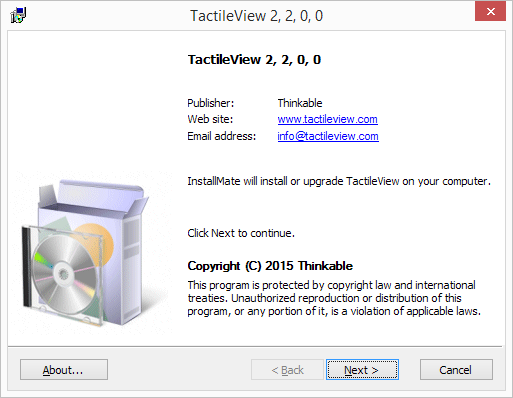
Шаг 1: Подробные сведения о программе Для продолжения нажмите «Далее».
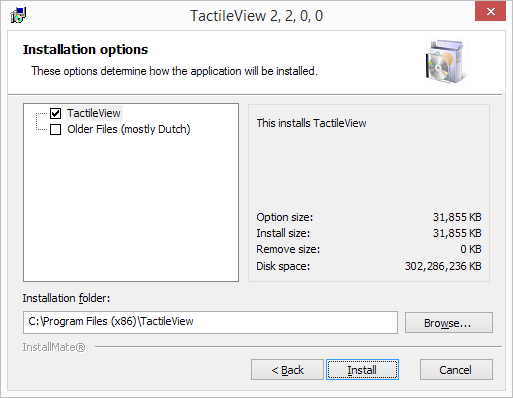
Шаг 2: Варианты установки. Если необходимо, выберите папку, в которую TactileView будет установлен, и нажмите «Установить», чтобы продолжить.
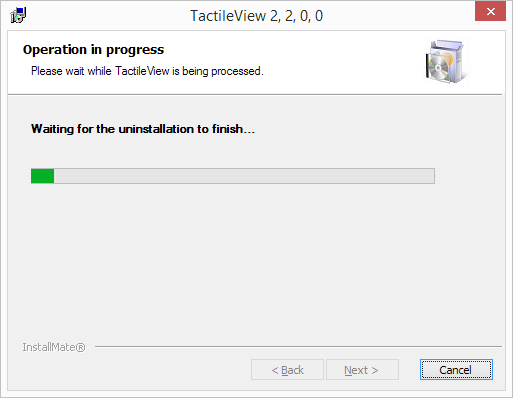
Шаг 3: установка TactileView. Установка будет выполнена автоматически.
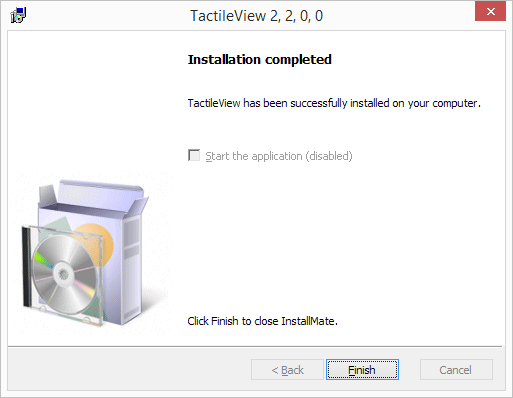
Шаг 4: Установка завершена. Нажмите «Готово», чтобы закрыть программу установки.
Первый запуск
Во время первого запуска вам будет предложено выбрать язык. Выберите свой язык из списка, затем нажмите «ОК» для подтверждения. Учтите, что для некоторых из этих языков используется автоматический перевод и тексты могут быть не совсем корректными.
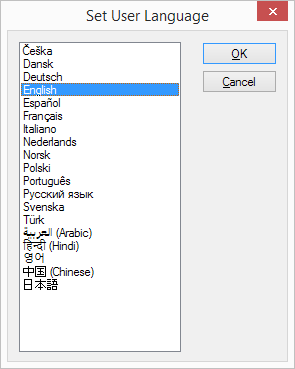
Установите язык при первом запуске TactileView.
1.05 Передача установки или удаление TactileView
Код программного продукта (SPC) позволяет программному обеспечению работать на одном компьютере. Если вам нужно, чтобы программное обеспечение работало в полной мере на другом компьютере, требуется дополнительный код программного обеспечения.
Посетите магазин, чтобы приобрести дополнительную лицензию на программу.
Переустановка на другой компьютер
Возможно, вы захотите перенести программу на другой компьютер, используя тот же код программного продукта. Отправьте нам электронное письмо, чтобы мы смогли удалить текущую регистрацию компьютера, что позволяет установить программу и зарегистрировать её с этим кодом программного продукта в другой системе. На адрес электронной почты, указанный в регистрационной форме, отправляется подтверждение.
Удаление TactileView
Если вы хотите удалить программное обеспечение с текущего компьютера, откройте Панель управления, выберите «Программы», затем «Программы и компоненты». Выберите TactileView из списка и нажмите «Удалить».
1.02 Загрузка Tactileview
Программа Tactileview доступна для скачивания и установки на компьютерах с ОС Windows.
Эта программа совместима с Windows XP, 7, 8,8.1 и 10. Для использования её с другими операционными системами вам понадобится эмулятор Windows (например, Boot Camp или Parallels для Mac OS X).
Бесплатная пробная версия
Программа может быть запущена в демонстрационном режиме без регистрации. Все функции доступны, однако файлы не могут быть сохранены и распечатки будут содержать водяные знаки. Для того, чтобы запустить программное обеспечение в полной версии, вам нужен код программного продукта (SPC). Вы можете приобрести код программного продукта (SPC) в магазине Thinkable .
Скачать
Нажмите здесь, если загрузка не началась.
Обратите внимание, что для установки программы на компьютере требуются права администратора.
1.01 Системные требования и сведения о продукте
| Системные требования | Windows XP; Windows Vista; Windows 7; Windows 8; Windows 8.1; Windows 10; для Mac OS X требуется эмулятор Windows |
| Лицензия | Разовая покупка; неограниченное использование |
| Доставка | Регистрационный ключ по электронной почте |
| Доступные языки | Английский; Арабский; Голландский; Датский; Испанский; Итальянский; Китайский; Корейский; Немецкий; Норвежский; Польский; Португальский; Русский; Турецкий; Французский; Хинди; Чешский; Шведский; Японский |
| Форматы файлов | Файлы TactileView (. bpx); импорт: .txt .svg .jpg .png .bmp .tiff и .gif |
| Требования к Интернет | TactileView может использоваться в автономном режиме. Однако некоторые функции (создание карт и каталог дизайнов) требуют доступа в Интернет. |
| Безопасность программного обеспечения | Регистрационный ключ действителен для регистрации программы только на одном компьютере. |
Поддерживаемые принтеры
| Поддерживаемые принтеры | Index (V2; V3 и V4); ViewPlus (все модели); Enabling (все модели); Elotype; Puma; Gemini; Mountbatten Brailler |

 Предыдущий раздел руководства
Предыдущий раздел руководства Вернуться к руководству TactileView
Вернуться к руководству TactileView